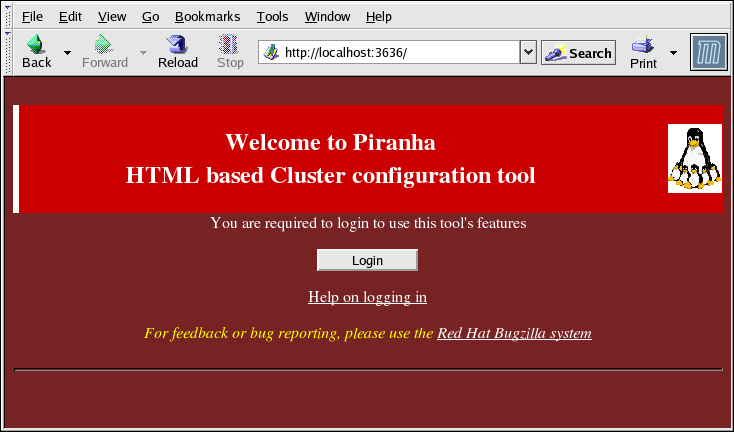1.10. Linux 가상 서버 관리 GUI
다음 부분에서는 Red Hat Cluster Suite — Piranha Configuration Tool와 함께 사용할 수 있는 LVS 설정 도구에 대한 개요를 다루고 있습니다. Piranha Configuration Tool는 웹 브라우져 그래픽 사용자 인퍼테이스 (GUI)로 LVS에 대한 설정 파일 생성에 구조적인 접근 방법을 제공합니다 —
/etc/sysconfig/ha/lvs.cf.
Piranha Configuration Tool를 액세스하려면 활성화된 LVS 라우터에서
piranha-gui 서비스가 실행 중이어야 합니다. 웹 브라우져로Piranha Configuration Tool를 로컬이나 원격으로 액세스할 수 있습니다. 로컬로 액세스 하려면 URL: http://localhost:3636을 사용하고 원격으로 액세스하려면 호스트명이나 실제 IP 주소 뒤에 :3636을 더합니다. 원격으로 Piranha Configuration Tool를 액세스하려면 root로 활성화된 LVS 라우터에 ssh 연결을 해야 합니다.
Starting the Piranha Configuration Tool causes the Piranha Configuration Tool welcome page to be displayed (refer to 그림 1.29. “The Welcome Panel”). Logging in to the welcome page provides access to the four main screens or panels: CONTROL/MONITORING, GLOBAL SETTINGS, REDUNDANCY, and VIRTUAL SERVERS. In addition, the VIRTUAL SERVERS panel contains four subsections. The CONTROL/MONITORING panel is the first panel displayed after you log in at the welcome screen.
그림 1.29. The Welcome Panel
다음 부분에서는 Piranha Configuration Tool 설정 페이지에 대해 간략하게 설명합니다.
1.10.1. CONTROL/MONITORING
링크 복사링크가 클립보드에 복사되었습니다!
CONTROL/MONITORING 패널에서는 런타임 상태를 보여줍니다. 이는
pulse 데몬, LVS 라우팅 테이블, LVS 스폰 nanny 프로세스의 상태를 보여줍니다.
그림 1.30. The CONTROL/MONITORING Panel
- Auto update
- Update frequency in seconds (기본값은 10 초임) 텍스트 상자에 있는 사용자 설정 시간 간격에서 상태 보기가 자동으로 업데이트되도록 활성화합니다.10초 보다 짧게 자동 업데이트 간격을 설정하는 것은 좋지 않습니다. 이는 페이지가 너무 자주 업데이트되어 Auto update 간격을 재설정하기를 어렵게 만들기 때문입니다. 이러한 문제가 발생했을 경우, 다른 패널을 클릭한 후 CONTROL/MONITORING으로 다시 돌아옵니다.
- 상태 정보를 수동으로 업데이트합니다.
- 이 버튼을 클릭하면 Piranha Configuration Tool의 관리 암호를 변경하는 방법에 관한 내용이 있는 도움말 화면으로 이동합니다.